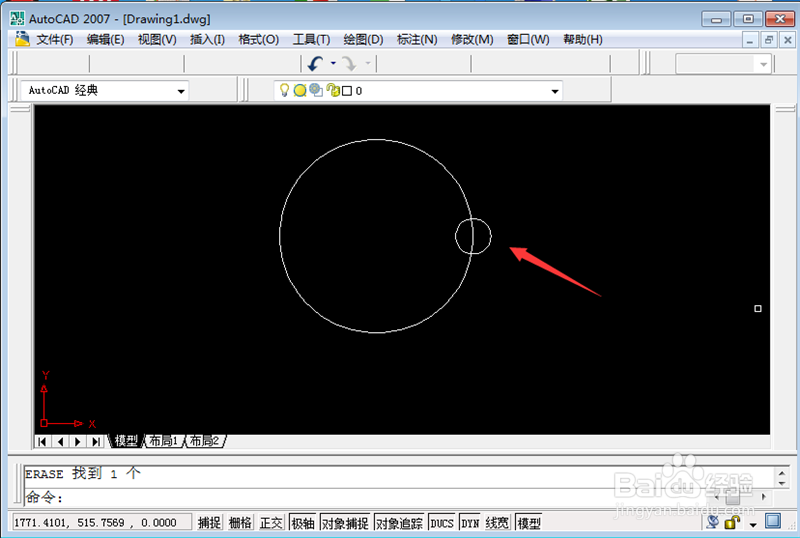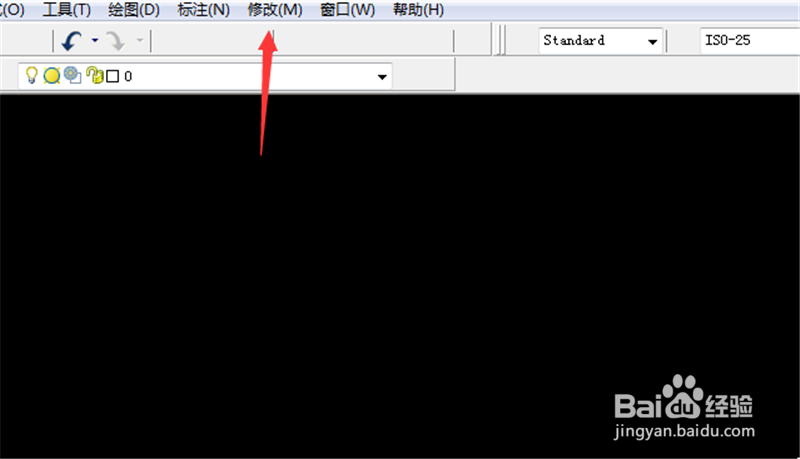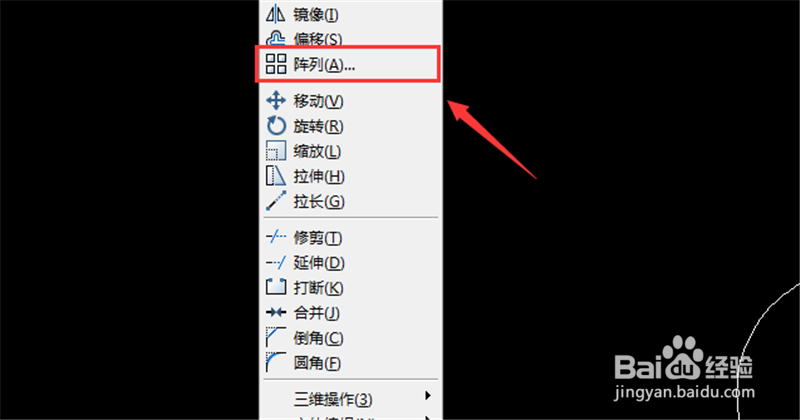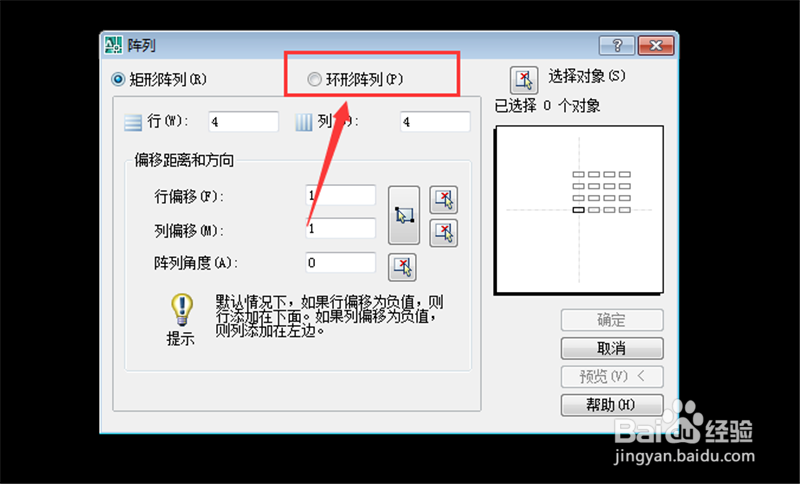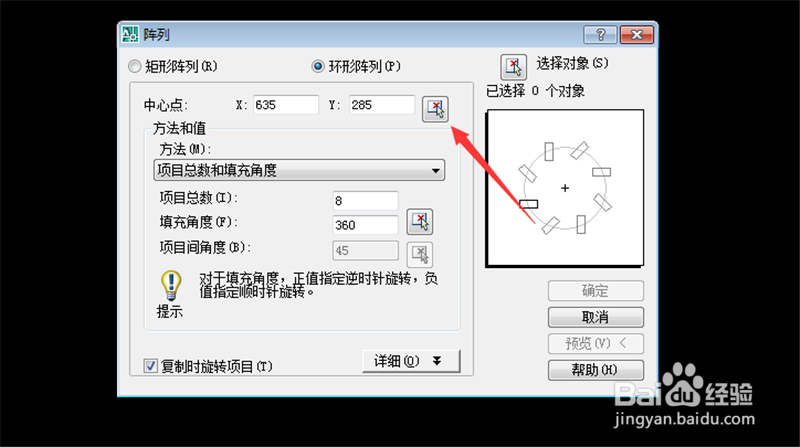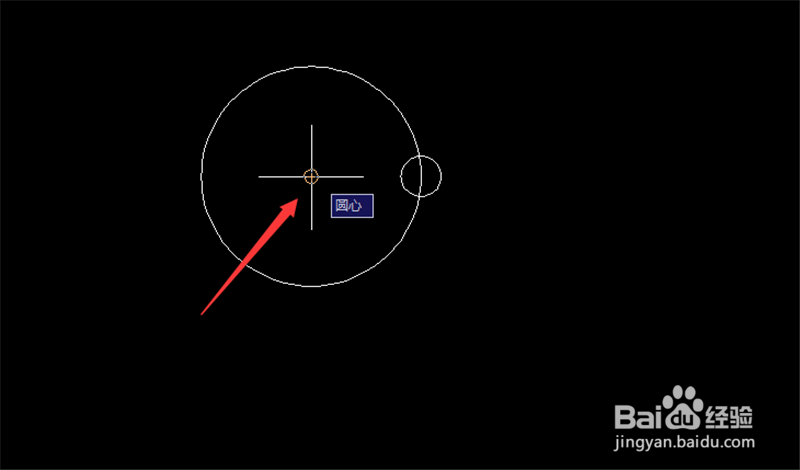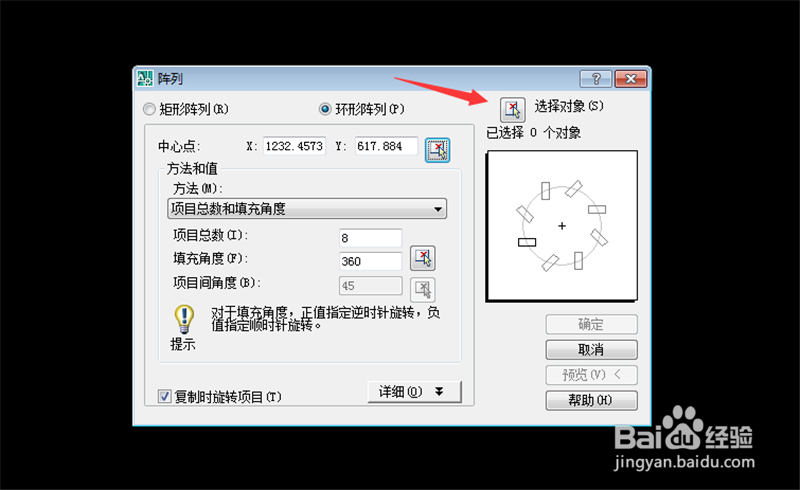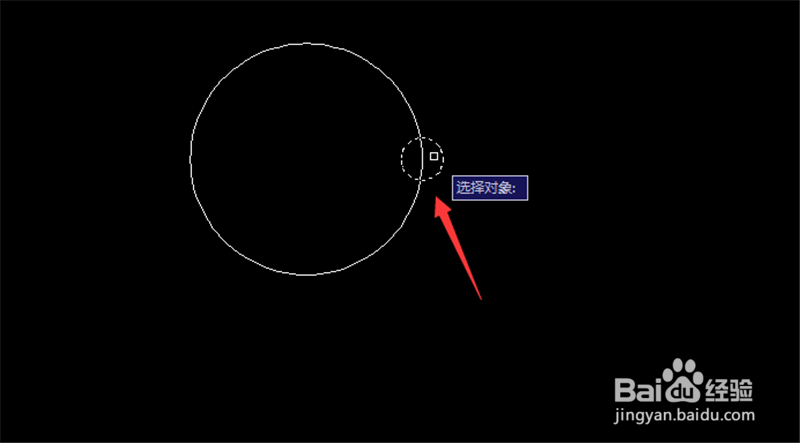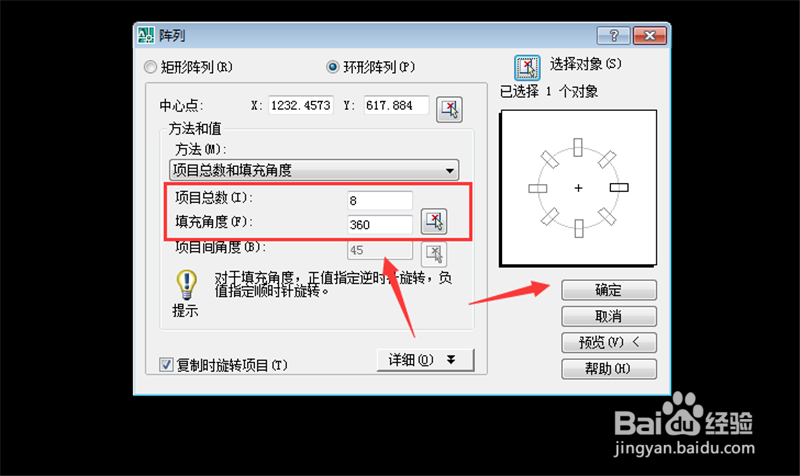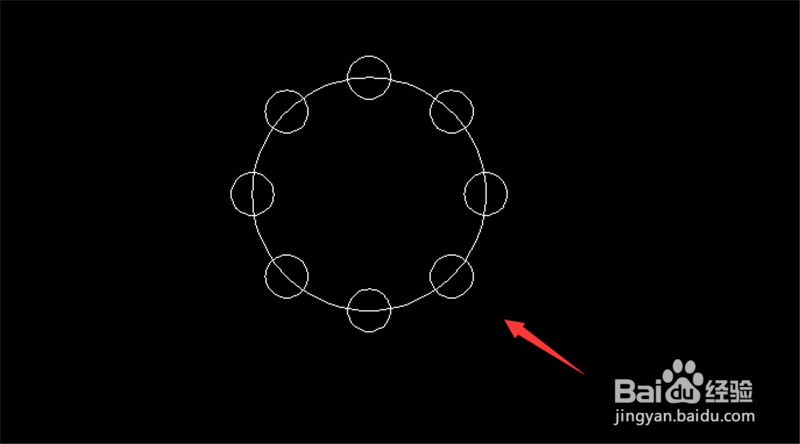CAD怎样使用圆周阵列命令
1、首先画出一个圆环,在圆环上画出一个图形,来演示圆周阵列的使用方法,如图所示。
2、然后点击【修改】选项,如图所示。
3、在选项卡,点击【阵列】,如图所示。
4、然后在阵列窗口,点击【圆形阵列】,如图所示。
5、然后点击中心点后面的拾取按钮,如图所示。
6、然后点击圆形的圆心,按下回车按键,如图所示。
7、然后点击选择对象的拾取按钮,如图所示。
8、然后点击选择大圆形上面的图形,如图所示。
9、之后输入项目总数和填充角度,点击【确定】按钮,如图所示。
10、最后CAD使用圆周阵列命令完成,如图所示。
声明:本网站引用、摘录或转载内容仅供网站访问者交流或参考,不代表本站立场,如存在版权或非法内容,请联系站长删除,联系邮箱:site.kefu@qq.com。
阅读量:80
阅读量:59
阅读量:80
阅读量:87
阅读量:38